- Langkah pertama anda buka alamat ini https://accounts.google.com/SignUp pada browser anda Tunggu beberapa saat sampai muncul halaman seperti dibawah ini
Setelah itu isi bioadata anda
pada Form pendaftaran Nama dan tanggal lahir anda beserta nama alamat email
yang anda buat, ikutilah contoh seperti gambar dibawah ini
- Pada kolom pertama isi nama lengkap anda
- Pada kolom kedua nama alamat email yang anda mau buat contoh ariawirawan2989
Jika keluar gambar seperti diatas itu berarti nama
email itu sudah terpakai orang lain dan anda harus memilih nama email yang lain
yang belum orang lain miliki, teks yang berwarna biru pada gambar itu tandanya
email yang tersedia, saya sarankan usahakan nama email seperti nama asli anda.
- Pada kolom ketiga isilah kata sandi atau pasword anda itu berfungsi untuk melakukan login/masuk ke email anda nanti, penting kata sandi/pasword anda bersifat rahasia yang boleh tahu pasword adalah anda sendiri dan jangan sampai memberitahukan pada orang lain dan anda jangan sampai lupa dengan pasword anda
- Pada kolom keempat isilah kata sandi anda lagi seperti yang anda isi pada kolom ketiga itu berfungsi untuk menkonfirmasi kata sandi yang di isi pada kolom ketiga
- Pada kolom kelima isilah Tahun, Bulan dan tanggal hari lahir anda contoh 1989 Agustus 29
- Pada kolom keenam isilah no hp anda itu berfungsi untuk mengkonfirmasi pemberitahuan kode verifikasi email anda dan juga sebagai contact pada email anda contoh +6287865651789
- Pada kolom ke tujuh isilah jenis kelamin anda
- Pada Kolom ke delapan, isilah email lain anda untuk berjaga-jaga apabila terjadi kesalahan atau penyalahgunaan email anda, dan kolom ini bisa dikosongkan apabila anda tidak mempunyai email lain
- Pada kolom ke sembilan isilah kode teks yang ada pada layar kolom sembilan dengan benar tiu berfungsi untuk membuktikan anda bukan robot
- Pada kolom kolom sepuluh pilih lokasi tempat tinggal anda dan selanjutnya beri tanda centang pada persyaratan dari Google email seperti gambar diatas pada kolom sepuluh
Setelah itu klik langkah
berikutnya jika anda berhasil dan
benar dalam mengisi semua form/ kolom pendaftaran akan muncul halaman seperti
gambar dibawah ini
Halaman untuk Verifikasi akun email anda, setelah itu klik kirim kode verivikasi dan anda akan
mendapatkan sms kode verifikasi akun anda isi kode verikfikasi akun anda pada
kolom kode verifikasi seperti gambar
dibawah ini dan klik Verifikasi
Dan akan tampil halaman seperti bawah ini dan ikutilah
langkah-langkahnya dengan megklik langkah
berikutnya
Dan akan tampil halaman langkah berikutnya dan klik Memulai
Maka akan tampil halaman Settingan Akun email anda seperti
gambar dibawah ini
Itu berarti Akun email anda sudah jadi, utnuk masuk ke
Halaman Email anda klik Gmail Pada menu halaman diatas.
Sampai disini berbagi ilmu Cara Membuat Email pada Google Email dan
sampai jumpa di artikel lainnya di ariawirawan.blogspot.com Berbagi Ilmu Sukses selalu buat semuanya J










 16.25
16.25

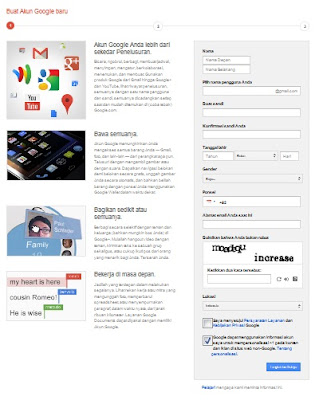
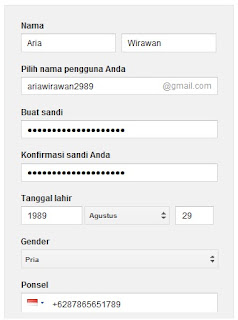




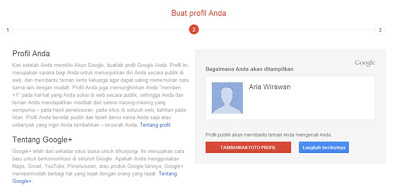


 Posted in:
Posted in: 

0 komentar:
Posting Komentar
Tinggalkan komentar atau pertanyaan anda tentang tulisan ini